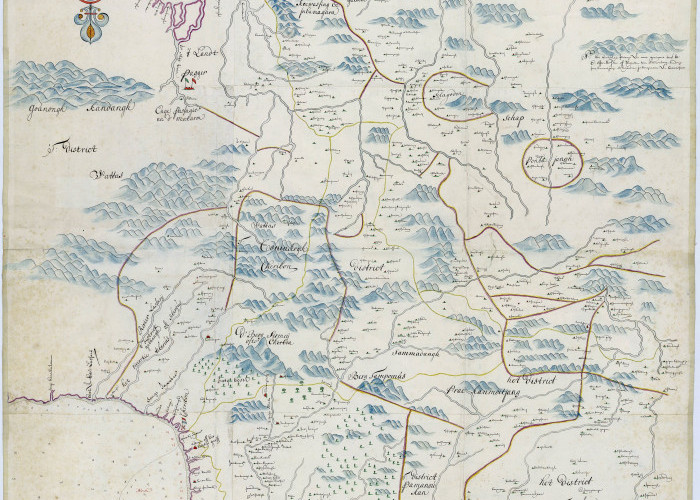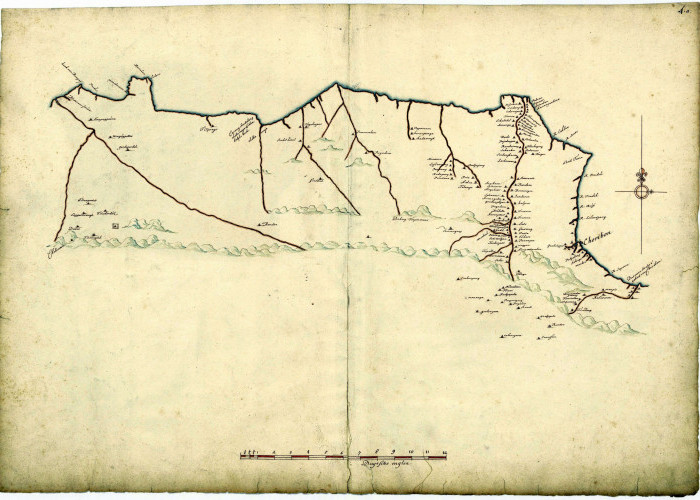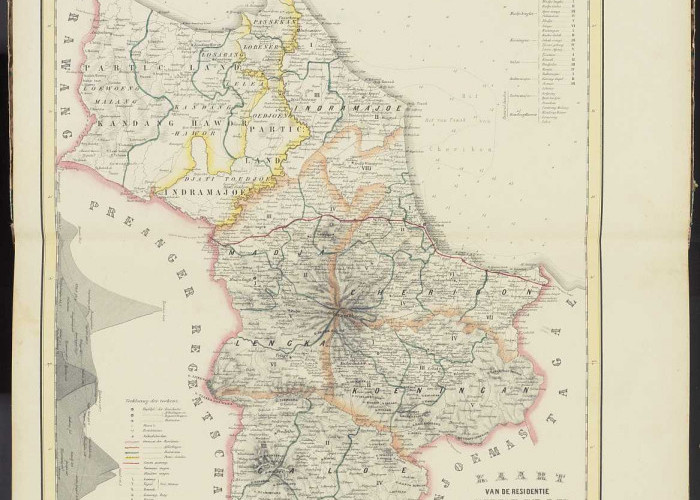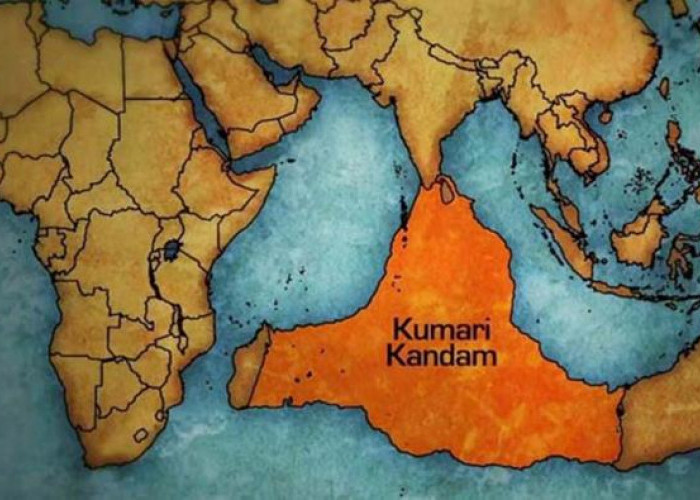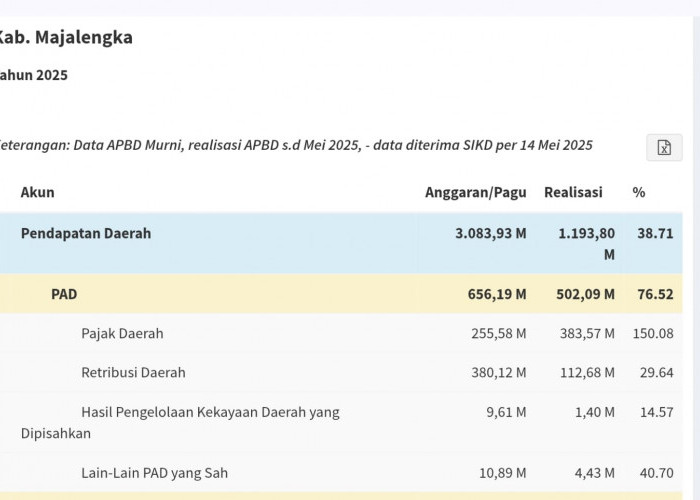MUDAH! Ini Dia Cara dan Langkah-langkah Mengganti Foto Profil Whatsapp di Smartphone dan Web
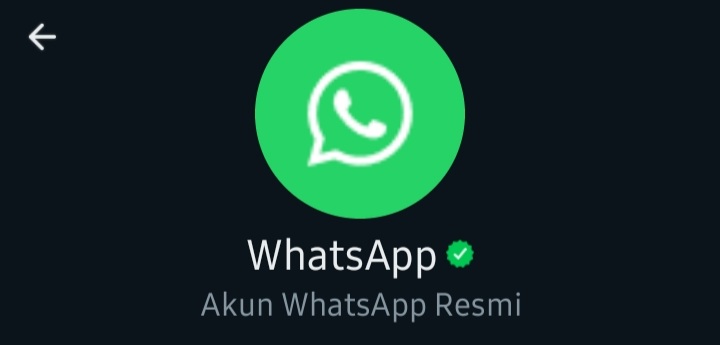
Ilustrasi tampilan resmi dari Whatsapp. -Whatsapp -radarmajalengka.com
RADARMAJALENGKA.COM - Tak dapat dipungkiri lagi bahwa eksistensi dari aplikasi perpesanan online atau chattingan online seperti Whatsapp, kian banyak digunakan oleh seluruh orang.
Ya, penggunaan aplikasi perpesanan online seperti Whatsapp ini mampu menghadirkan beberapa fitur kemudahan dalam mengobrol, baik secara kasual ataupun formal, bahkan sepertinya jumlah user dari Whatsapp mungkin akan terus bertambah seiring waktu
Whatsapp sendiri sebagai aplikasi perpesanan online memiliki beragam fitur selain chattingan saja, bisa untuk panggilan telepon, video call, voice note atau pesan suara, melalukan update status, ada grup untuk obrolan lebih banyak, dan masih banyak lagi. Anda jikalau user Whatsapp pastinya memiliki foto profil untuk menunjukkan siapa identitas diri Anda tentunya.
Nah, foto profil di Whatsapp selain sebagai penanda identitas seseorang, pun foto profil tersebut bisa diganti sesuka hati kita sebagai user, jikalau merasa bosan dengan foto profil yang lama dan ingin diganti ke foto profil yang baru. Pada artikel berikut ini akan membahas mengenai cara dan langkah-langkah mengganti foto profil Whatsapp di smartphone atau web, simak selengkapnya disini.
BACA JUGA:Mau Streaming Lancar dan Gaming Sangar? Infinix GT 10 Pro Solusinya
Ganti foto profil Whatsapp dengan cara paling mudah di smartphone:
1. Klik ikon foto profil.
2. Atau, klik ikon dengan simbol titik 3 vertikal di atas daftar chat > Setelan > Ketuk foto profil Anda.
3. Jika Anda sudah mengetuk foto profil Anda, lalu ketik ikon dengan simbol Pensil, otomatis setelah mengetuk ikon tersebut akan muncul 3 opsi yaitu Kamera-Galeri-Avatar. Dan di pojok kanan atas ada ikon Tempat Sampah yang berfungsi untuk menghapus foto profil Anda, jika Anda ingin mengganti foto profil.
4. Jika Anda ingin mengganti foto profil, maka Anda akan diarahkan langsung ke galeri tempat foto Anda, lalu Anda bisa memilih foto baru sesuka hati Anda yang akan digunakan selanjutnya nanti untuk foto profil baru.
7. Setelah memilih foto, Anda dapat mengedit seperti memotongnya sesuai keinginan Anda dengan menggeser kotak potong yang muncul di layar.
8. Setelah memotong foto, ketuk ikon centang dalam kotak potong untuk menyimpan perubahan foto profil baru.
9. Foto profil baru Anda sekarang akan muncul di WhatsApp.
BACA JUGA:Infinix GT 10 Pro Hadir dengan Fitur All-Sensory Game Engine yang Mampu Memenuhi Kebutuhan Gaming
Cek Berita dan Artikel yang lain di Google News
Sumber: